Por muito tempo, iPhones e iPads tratavam todas as notificações da mesma forma. Você pode desativá-los todos ou fazê-lo aplicativo por aplicativo. Agora, algumas notificações serão “sensíveis ao tempo” para lhe dar mais controle.
O que são essas notificações?
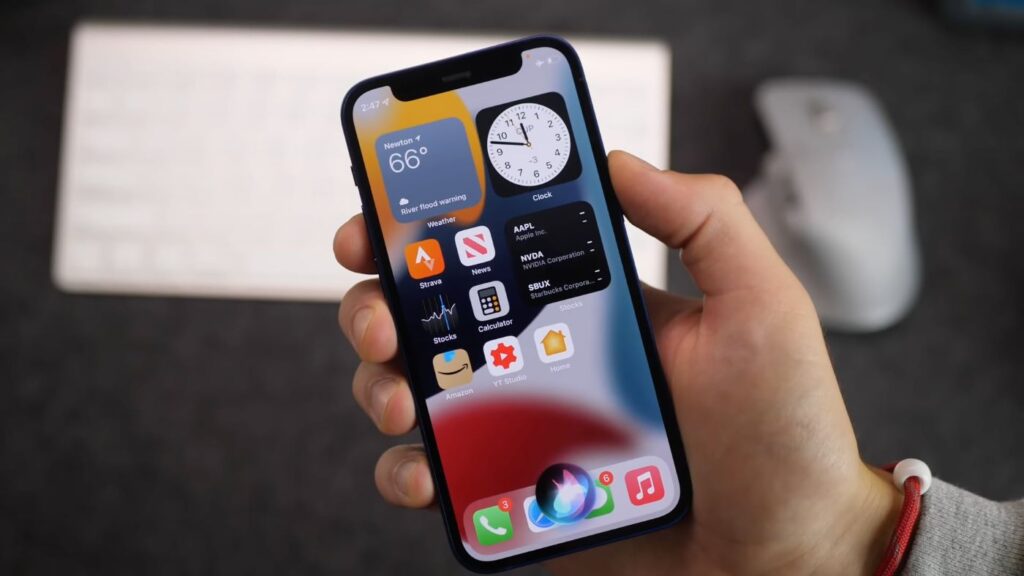
As notificações “Sensíveis ao Tempo” são simplesmente uma classe especial de notificações que recebem prioridade mais alta. Eles foram introduzidos no iOS 15 junto com o recurso “Focus” e é aí que eles são mais úteis.
Como essas notificações têm uma prioridade mais alta, elas podem ser autorizadas a romper os momentos em que você pode estar bloqueando outras notificações. Eles também ficam na tela de bloqueio por uma hora. É uma maneira de dizer “Quero bloquear notificações, mas não quero perder nada importante”.
O modo de foco permite que você crie essencialmente modos personalizados de Não perturbe para situações específicas. É aqui que essas notificações realmente brilham. Você pode bloquear indiscriminadamente quantos aplicativos quiser sem se preocupar em perder algo urgente.
Infelizmente, você não pode decidir o que qualifica uma notificação como “Sensível ao tempo”, isso depende dos desenvolvedores do aplicativo. É possível que um aplicativo abuse do recurso. Tudo o que você pode fazer é decidir se deseja permitir que um aplicativo use essas notificações.
Como permitir notificações “sensíveis ao tempo” no foco
A área em que essas notificações são mais usadas são os modos Não perturbe e Foco. Durante o processo de configuração, você terá a opção de permitir que essas notificações sejam transmitidas, mesmo que tenha bloqueado outras notificações do aplicativo.
- Primeiro, inicie o aplicativo “Configurações” na tela inicial do seu iPhone ou iPad.
- Selecione “Foco” para começar.
- Eventualmente, você chegará a um ponto no processo em que poderá escolher quais aplicativos terão permissão para mostrar notificações.
- Nessa mesma tela, está a alternância para que as notificações “Sensíveis ao tempo” sejam permitidas no modo de foco. Ligue-o.
Agora, quando o modo de foco está ativado, essas notificações não serão bloqueadas. Mesmo que você não permita notificações do aplicativo, elas serão transmitidas.
Como desativar as notificações “sensíveis ao tempo”
E se um aplicativo estiver marcando notificações como “Sensíveis ao tempo” e você não concordar. Ou talvez um aplicativo esteja abusando da prioridade de enfiar notificações irritantes na sua cara. Você pode desativar essas notificações para qualquer aplicativo.
Uma coisa que você pode fazer é avaliar as notificações sensíveis ao tempo à medida que chegam. Ocasionalmente, uma notificação sensível ao tempo perguntará se você deseja continuar recebendo-os ou desativá-los.
Se você não quiser esperar por isso, também poderá desativá-los manualmente.
- Abra o aplicativo “Configurações” na tela inicial do seu iPhone ou iPad.
- Selecione “Notificações”.
- Encontre o aplicativo para o qual você deseja desativar as notificações sensíveis ao tempo.
- Desative a opção para “Notificações sensíveis ao tempo”. Observe que nem todos os aplicativos terão essa opção.
Isso é tudo o que há para isso. Essas notificações são ótimas se forem usadas pelo aplicativo corretamente. Você pode achá-los úteis para alguns aplicativos, mas irritantes para outros. Quanto mais você ajustar quais aplicativos podem usá-los, melhor será a experiência.




